Comment lire la vidéo sur l'iPad
Avec son magnifique, près de 10 pouces, écran haute définition - l'un des meilleurs sur un appareil de poche - regarder des films et autres vidéos sur l'iPad peut être un plaisir cinématographique. L'écran semble terrible, même lorsque vous ne regardez pas ce droit.
Sommaire
- Sur l'écran d'accueil, appuyez sur l'icône de vidéos.
- En haut de l'écran, sélectionnez l'onglet correspondant au type de vidéo que vous voulez regarder.
- Appuyez sur l'affiche qui représente le film, une émission de télévision, ou autre vidéo que vous voulez regarder.
- Pour commencer à jouer un film (ou reprendre la lecture là où vous vous étiez arrêté), appuyez sur le bouton lecture.
- (facultatif) faites pivoter votre ipad en mode paysage pour maximiser l'affichage d'un film.
Une fois que vous avez trouvé la vidéo que vous souhaitez regarder sur votre iPad, voici comment le regarder:
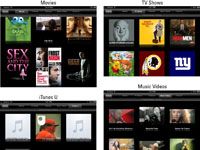
 Agrandir
AgrandirSur l'écran d'accueil, appuyez sur l'icône de vidéos.
Vidéos stockées sur votre iPad sont séparés par catégorie - Films, films loués, Séries TV, Podcasts, vidéos musicales, iTunes U, et partagé. Pour chaque catégorie, vous voyez l'affiche de l'art du programme,.
Catégories tels que des films loués, podcasts, iTunes U, et partagés apparaissent uniquement si vous avez ce type de contenu chargé sur la machine.
En haut de l'écran, sélectionnez l'onglet correspondant au type de vidéo que vous voulez regarder.
Sélections apparaîtront en fonction de la catégorie.
Appuyez sur l'affiche qui représente le film, une émission de télévision, ou autre vidéo que vous voulez regarder.
Vous voyez une description complète du film que vous voulez regarder, avec une liste des acteurs et réalisateurs, comme indiqué dans la figure. Appuyez sur l'onglet chapitres pour parcourir les chapitres. Vous voyez des images miniatures et la longueur du chapitre. Appuyez sur l'onglet Infos pour revenir à une description.
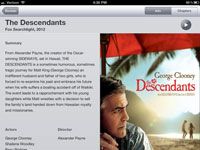
 Agrandir
AgrandirPour commencer à jouer un film (ou reprendre la lecture là où vous vous étiez arrêté), appuyez sur le bouton Lecture.
Sinon, du point de vue des chapitres, appuyez sur n'importe quel chapitre pour commencer à jouer à partir de ce point.
[img id: 323907] [img id: 323908]Si vous allez à Paramètres de l'écran d'accueil et appuyez sur la vidéo, vous pouvez modifier le réglage pour commencer à jouer à partir où vous avez quitté pour commencer à jouer dès le début par défaut.
(Facultatif) Faites pivoter votre iPad en mode paysage pour maximiser l'affichage d'un film.
Si vous maintenez l'iPad en mode portrait, vous pouvez voir des barres noires en haut et en dessous de l'écran où la lecture du film. Ces barres restent lorsque vous faites pivoter l'appareil à son côté, mais l'iPad joue le film dans un mode large écran (en fonction de la vidéo).
Pour les films, ceci est une grande chose. Vous pouvez regarder films que le réalisateur a souhaité, dans une cinématique ratio d'aspect.
L'iPad original et iPad 2 ne vous donne une présentation complète haute définition, car cela nécessite au moins une résolution de 1280 x 720-pixel et l'écran sur ces appareils est de 1024 x 768, ce qui signifie qu'ils sont revus à la baisse légèrement. Pas trop nombreux téléspectateurs vont se plaindre ou même remarquer à propos de la qualité des images.
Sauf si vous les placer côte à côte avec l'iPad de troisième génération. Il a une résolution de 2048 x 1536, avec 3,1 millions de pixels ou d'éléments d'image, quatre fois le nombre sur l'iPad 2 et un million de plus qu'une télévision HD. En regardant cet écran fracassant rapport avec les iPads qui sont venus avant elle vous fera penser que vous venez par la chirurgie Lasik.




